Heim >Mobiles Tutorial >iPhone >Wie löse ich das iPhoto-Laufproblem unter macOS Sierra 10.12?
Wie löse ich das iPhoto-Laufproblem unter macOS Sierra 10.12?
- WBOYWBOYWBOYWBOYWBOYWBOYWBOYWBOYWBOYWBOYWBOYWBOYWBnach vorne
- 2023-12-28 20:59:34997Durchsuche
Problem: iPhoto kann nicht aktualisiert werden, da es nicht im App Store verfügbar ist
Das Aktualisieren Ihres Mac auf Sierra verläuft nicht immer reibungslos. Ich kann iPhoto nicht öffnen. iPhoto läuft nicht auf Mac Sierra. Ich erhalte die Meldung, dass ich auf die neueste Version aktualisieren muss, und werde zum App Store weitergeleitet. Allerdings ist die neue Version von iPhoto nicht in US-Stores erhältlich. Bitte helfen Sie. (iMac, macOS Sierra 10.12)
Antwort:
Lösung 1: Update auf iPhoto 9.6.1 durch Neuinstallation
Ab 2014 stellte Apple die Entwicklung von Aperture und iPhotos schrittweise ein und ersetzte beide durch Fotos. Wenn Sie iPhoto (9.x) vor dem Update auf OS X Yosemite 10.10.3 nicht aktualisiert haben, können Sie iPhoto nach Yosemite nicht über den App Store aktualisieren. Sie können jedoch immer noch auf iPhoto 9.6.1 aktualisieren, indem Sie die App neu installieren, wodurch die aktuelle Version heruntergeladen wird (vorausgesetzt, Sie haben iPhoto 9.x gekauft).
Vorbereitung:
1. Gehen Sie zum Ordner „Anwendungen“ und kopieren Sie iPhoto als Backup auf eine externe Festplatte oder einen USB-Stick.
2. Verschieben Sie iPhoto aus dem Anwendungsordner in den Papierkorb. Stellen Sie sicher, dass kein Datenträger mit einer Kopie der iPhoto-Anwendung installiert ist.
- Gehen Sie zum AppStoreà-Tab „Kauf“. Stellen Sie sicher, dass iPhoto auf der Liste der gekauften Software steht. Wenn nicht, können Sie mit Lösung 2 fortfahren.
- Gehen Sie zur Registerkarte „Kaufen“ und suchen Sie iPhoto über die Schaltfläche „Aktualisieren“ mit der Bezeichnung „Installieren“.
- Klicken Sie auf „Installieren“ und es sollte die aktuelle Version von iPhoto herunterladen. Dies wird einige Zeit dauern, da der Download 1,2 GB groß ist.
Lösung 2: Wechseln Sie von iPhoto zu Fotos
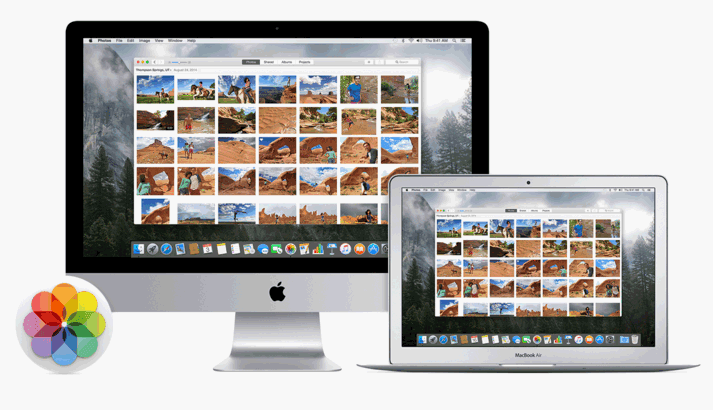
Die neue Fotos-App fügt viele Funktionen hinzu, die iPhoto nicht bietet. Änderungen, die Sie in iPhoto vornehmen, werden nicht in Fotos angezeigt und umgekehrt. Die Fotoaktualisierung erleichtert das Auffinden von Personen, Orten und Dingen. Wenn iPhoto auf Mac Sierra nicht läuft, ist es an der Zeit, von iPhoto zu Fotos zu wechseln.
Laut Apple wird die neue Fotos-App im Update enthalten sein, sofern Sie OS X Yosemite v10.10.3 oder höher installiert haben. Wenn Sie nur über eine iPhoto-Bibliothek verfügen, werden alle Elemente in dieser Bibliothek (Fotos, Videos, Alben, Projekte usw.) beim ersten Öffnen automatisch in Photo angezeigt. Wenn Sie über mehrere Fotobibliotheken verfügen, können Sie zwischen den von iPhoto und Aperture erstellten Bibliotheken wählen. So geht's:
- Exit-Fotos.
- Halten Sie die Wahltaste gedrückt und öffnen Sie das Foto.
- Wählen Sie die Bibliothek aus, die Sie öffnen möchten, und klicken Sie auf „Bibliothek auswählen“. Wenn die erforderliche Bibliothek nicht aufgeführt ist, klicken Sie auf Andere Bibliotheken. Navigieren Sie zur gewünschten Bibliothek und klicken Sie auf Öffnen.
Wechseln Sie einfach und schauen Sie nicht zurück. Wenn Sie sich mit den Unterschieden zwischen iPhoto und Fotos vertraut gemacht haben, werden Sie Fotos lieben. Außerdem weiß ich, wie viel Fotos für uns alle bedeuten, und teile eine erstaunliche iOS-Datenwiederherstellungs-App, mit der Fotos, Notizen, Kontakte, Nachrichten und bis zu 20 Dateitypen von iPhone, iPad und iPod wiederhergestellt werden können.
Das obige ist der detaillierte Inhalt vonWie löse ich das iPhoto-Laufproblem unter macOS Sierra 10.12?. Für weitere Informationen folgen Sie bitte anderen verwandten Artikeln auf der PHP chinesischen Website!
In Verbindung stehende Artikel
Mehr sehen- Wie entferne ich die rote Punktaufforderung, also die Markierung für ungelesene Nachrichten, in der Nachrichten-App in iOS 16?
- Eine zerstörungsfreie Möglichkeit, iPhone-Fotos schnell auf Ihren Computer zu importieren!
- So prüfen Sie selbst, ob es Probleme mit dem neuen iPhone 13/14 gibt und wie Sie den Kauf generalüberholter Geräte vermeiden.
- Download der Weiyun-Mac-Version und Funktionseinführung
- Wie kann das Problem gelöst werden, dass Safari im privaten Browsermodus nicht gefunden werden kann und der Verlauf in iOS 16 nicht gelöscht werden kann?

